MAC上能画板子的软件少得可怜,Eagle画完的PCB,人家也不能之间打开文件。只能自己转换成gerber247x格式的,再交给板厂制板。
主要步骤
- 运行run drillcfg命令,然后从弹出的“Drill Configuration”对话框中选择“inch”项,再单击“OK”按钮生成相应的钻孔配置文件。也可在ULP里面,选中drillcfg.ulp文件执行。两者是等价的。
- 使用CAM处理器,选择gerber247x.cam,生成gerber 247x文件。
- 使用CAM处理器,选择excellon.cam,生成钻孔坐标文件。
将上面生成出来的所有文件,一并打包给板厂制板打样.
自定义一个作业文件
为了方便板厂明确知道哪个文件是哪层,我在eagle自带的作业文件基础上修改了一些。适用于两层板。
Gerger 247x 文件后缀和对应层关系
.GTL, 顶层元件和线路层,需要处理:1、17、18 共三层
*.GBL, 底层元件和线路层,需要处理:16、17、18 共三层
*.GTS, 顶层阻焊层,需要处理:29层
*.GBS, 底层阻焊层,需要处理:30层
*.GTO, 顶层丝印层,需要处理:20、21、25 共三层
*.GBO, 底层丝印层,需要处理:20、22、26 共三层
*.GKO, 外形轮廓层,需要处理:20层
*.drl,.txt, 钻孔数据层,需要处理:44、45 共两层
以生成gtl文件,为例
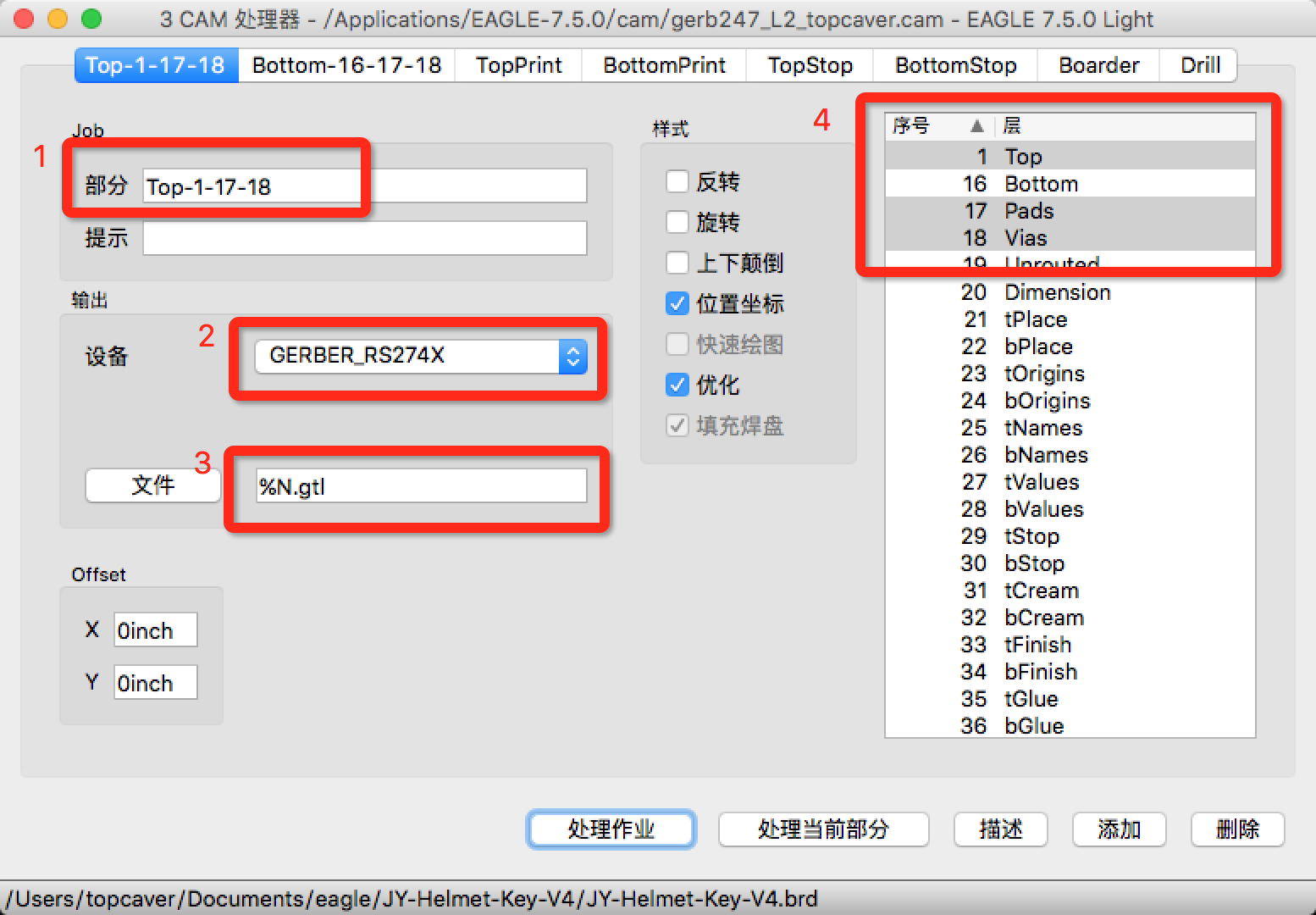
- 设置当前作业的名称:例如叫做GTL
- 输出设备选择:gerber247x
- 输出文件:%N.gtl, (以 “当前文件名.gtl” 生成新的文件名。)
- 选择需要处理的层,gtl为顶层线路层,需要选中:1、17、18三层。
注意:
- 其他的层数据,与此类似,主要修改输出文件的后缀名,和需要处理的层。不要搞错后缀名,这样会被覆盖的;不要搞错层,不然做出来不对。
- 生成钻孔数据的时候,主要选择输出设备为:EXCELLON